photoshop笔刷怎么安装 photoshop笔刷教程
2022-01-09 02:46:51 作者:佚名
今天小编给Photoshop初学者说说笔刷怎么安装,相信第一次安装笔刷,步骤可能有点复杂,但安装一次之后,以后安装就会变得简单了,而且笔刷功能非常强大,是必学的技能,好了下面就来看看吧!
photoshop笔刷教程
1、首先要知道,PS的笔刷后辍名统一为*.abr。
2、安装方法:
Photoshop 8.0以上版本安装路径为:打开安装PS的文件夹——预置——画笔——将你下载的笔刷解压到这里面。
Photoshop 8.0以下版本安装路径为:打开安装PS的文件夹——再找到名为“brush”的文件夹,brush意为画笔,将你下载的笔刷解压到这里面。
3、笔刷安装成功后如何使用?请打开Photoshop ,点画笔载入。
下面以Adobe Photoshop CS中文版为例进行说明。(注意:版本不同,安装方法略有差异,请参考本方法。)
启动Photoshop,新建一个空白文件。
选择画笔工具。

点击画笔对话框 → 点击左上角的三角尖出现菜单 → 选择“载入画笔”。
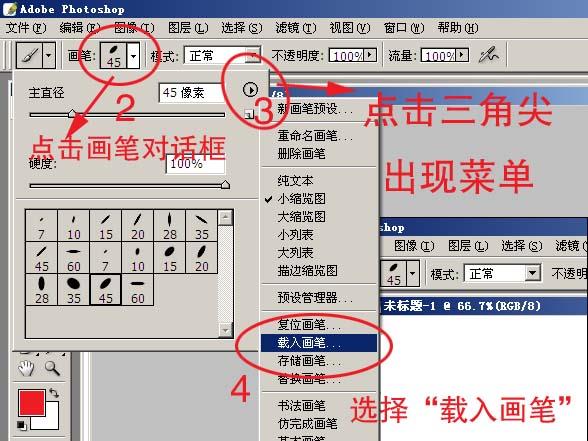
找到笔刷存放的路径,选择笔刷文件,点击“载入”,这样一个笔刷文件就被载入。
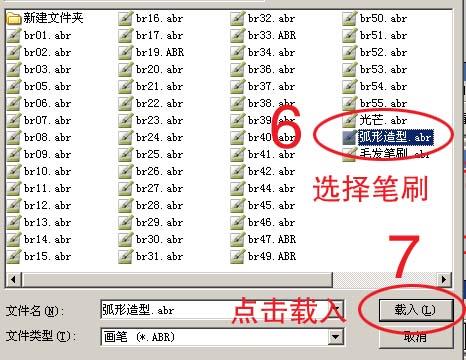
在笔刷预览框中就会出现你刚才载入的一组笔刷。现在选择你满意的笔刷,在图中就会画出笔刷形状。
PS笔刷安装完毕。











